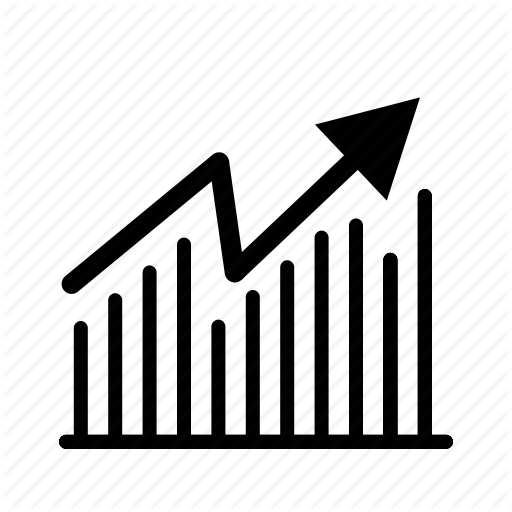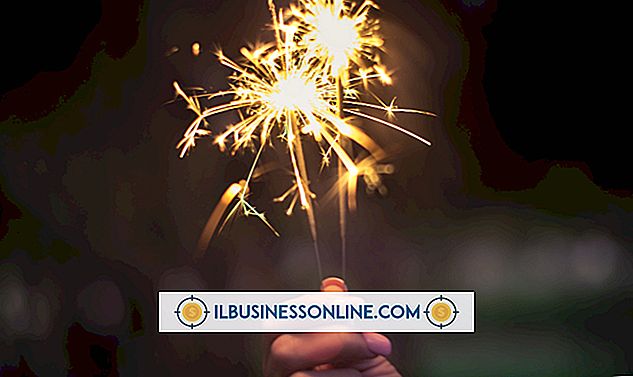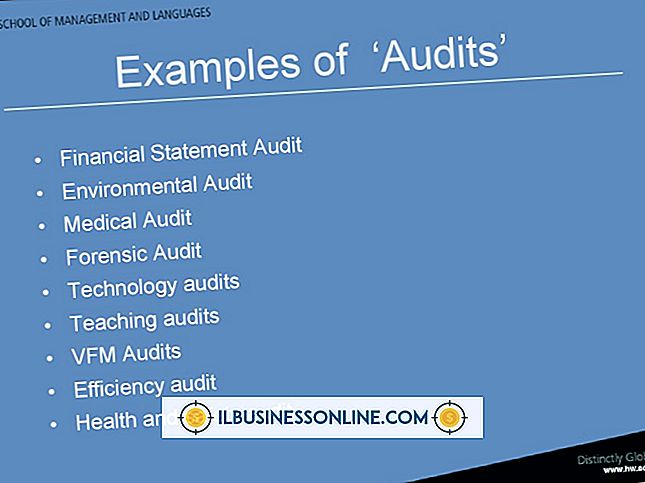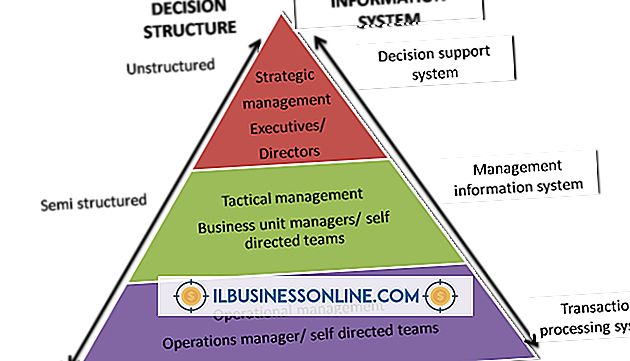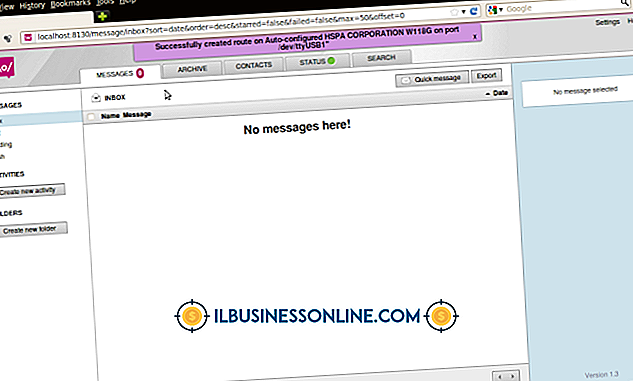So verwenden Sie OpenOffice zum automatischen Öffnen von Word-Dateien

Jedes Unternehmen, das nach einer kostengünstigen Alternative zur Microsoft Office-Suite sucht, kann einen Blick auf Open-Source-Apache OpenOffice werfen, das kostenlos heruntergeladen werden kann. Die Suite umfasst eine robuste Reihe von Büroanwendungen, darunter ein Textverarbeitungsprogramm, ein Tabellenkalkulationseditor und ein Datenbankprogramm. Wenn Sie bereits Dokumente in den proprietären Dateiformaten von Microsoft Office haben, einschließlich der DOC- und DOCX-Formate von Word, können diese von OpenOffice ohne zwischenzeitliche Konvertierung geöffnet werden. Um Word-Dateien automatisch in OpenOffice zu öffnen, ändern Sie das Standardprogramm auf OpenOffice auf Windows 8- oder Windows 7-Workstations.
Windows 8
1
Bewegen Sie den Mauszeiger über die rechte obere Ecke des Bildschirms und klicken Sie auf "Suchen".
2
Geben Sie "Standardprogramme" in das Suchfeld ein, klicken Sie auf "Apps" und klicken Sie auf "Standardprogramme".
3.
Klicken Sie auf "Standardprogramme festlegen".
4
Klicken Sie im Bereich "Programme" auf den Eintrag "OpenOffice.org".
5
Klicken Sie auf die Schaltfläche "Standardwerte für dieses Programm auswählen".
6
Überprüfen Sie die Einträge ".doc", ".docx", ".docm", ".dot", ".dotm" und ".dotx".
7.
Klicken Sie auf die Schaltfläche "Speichern".
Windows 7
1
Klicken Sie auf die Schaltfläche Start und dann auf "Standardprogramme".
2
Klicken Sie auf "Standardprogramme festlegen".
3.
Klicken Sie im Bereich "Programme" auf den Eintrag "OpenOffice.org".
4
Klicken Sie auf die Schaltfläche "Standardwerte für dieses Programm auswählen".
5
Überprüfen Sie die Einträge ".doc", ".docx", ".docm", ".dot", ".dotm" und ".dotx" in der Liste der Dateizuordnungen.
6
Klicken Sie auf die Schaltfläche "Speichern".
Spitze
- Sie können auch andere Textverarbeitungsdateiformate wie z. B. Textdokumente (TXT) und Rich Text Documents (RTF) öffnen, indem Sie die entsprechenden Einträge in der Liste der Dateizuordnungen überprüfen.